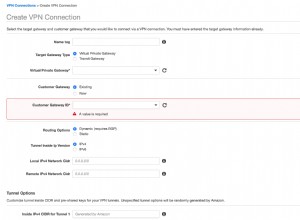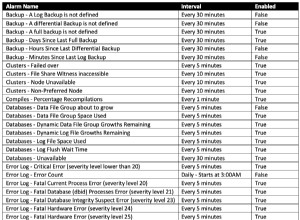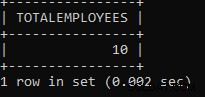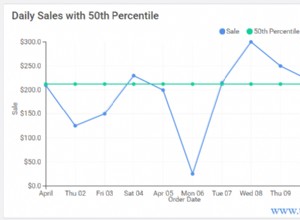Temos que praticar a instrução sql para nos tornarmos bem versados em sintaxe, restrições e expressão. O Oracle Express Edition para Windows é um bom ambiente para praticar em seu laptop ou Desktop. Vou fornecer-lhe o guia de instalação passo a passo para isso.
Instalação passo a passo do Oracle Express Edition
- Baixe a edição 18c Express no link abaixo
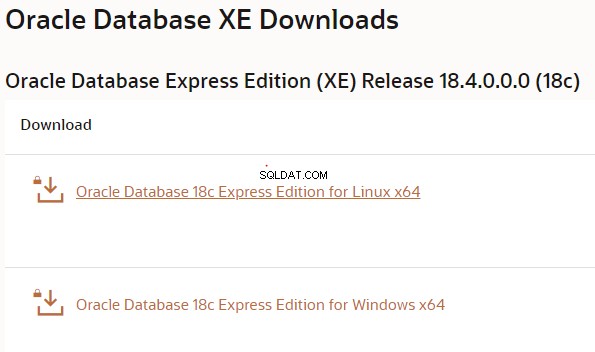
Escolha a janela uma
Se você estiver mais interessado em 11g, acesse o link abaixo
https://www.oracle.com/database/technologies/xe-prior-releases.html
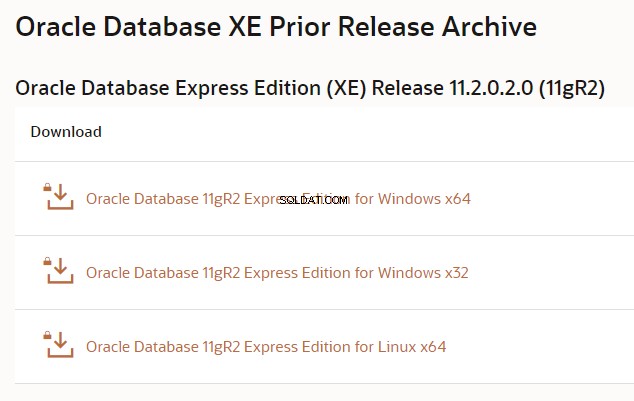
Escolha a janela de acordo com a versão do seu computador
2. Isso fará o download do setup.exe. Dê um duplo clique para iniciar a instalação
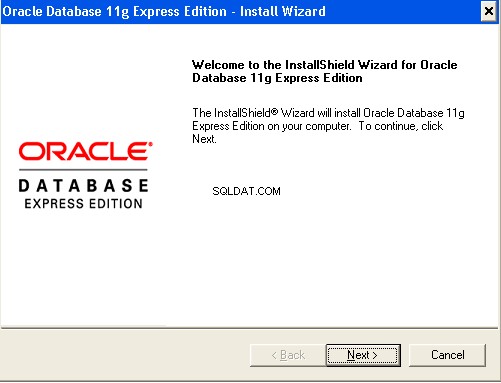
Clique em PRÓXIMO
3.Na janela Contrato de Licença, selecione Aceito os termos do contrato de licença e clique em Avançar.
4. Na janela Escolher Local de Destino, aceite o padrão ou clique em Procurar para selecionar um diretório de instalação diferente. (Não selecione um diretório que tenha espaços em seu nome.) Em seguida, clique em Avançar.
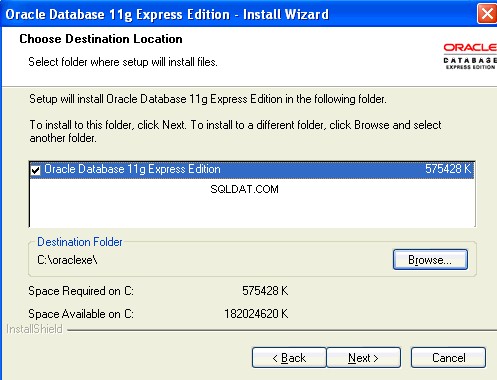
5. se for solicitado um número de porta, especifique um.
Os seguintes números de porta são os valores padrão:
- 1521: ouvinte do banco de dados Oracle
- 2030: Serviços Oracle para Microsoft Transaction Server
- 8080: porta HTTP para a interface gráfica do usuário do Oracle Database XE
Se esses números de porta não forem usados no momento, a instalação os usará automaticamente sem avisá-lo. Se estiverem em uso, você será solicitado a inserir um número de porta disponível.
6. Na janela Especificar senhas do banco de dados, insira e confirme a senha a ser usada para o
SYS e SYSTEM contas de banco de dados. Em seguida, clique em Avançar. 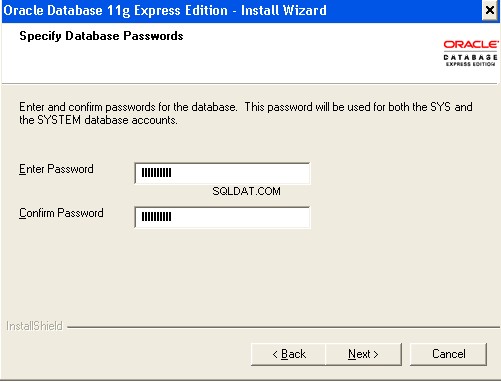
Lembre-se dessas senhas e escreva-as em algum lugar
7.Na janela Resumo, revise as configurações de instalação e, se estiver satisfeito, clique em Instalar. Caso contrário, clique em Voltar e modifique as configurações conforme necessário.
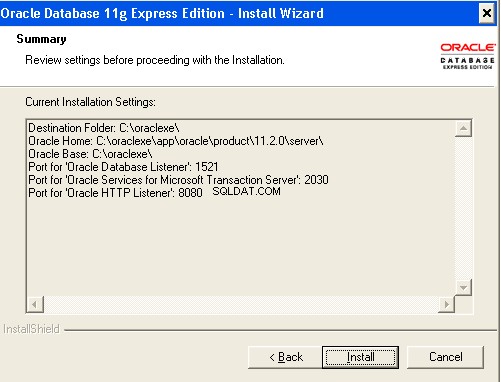
- Clique em Concluir quando solicitado
Isso conclui a instalação do Oracle Express Edition
Como parar/iniciar o banco de dados Oracle
Se o banco de dados estiver parado, inicie-o da seguinte maneira:no menu Iniciar, selecione Programas (ou Todos os programas), Oracle Database 11g Express Edition e clique em Iniciar banco de dados.
Se você quiser parar, use o mesmo procedimento
Como se conectar ao banco de dados Oracle
- Iniciar, Programas (ou Todos os Programas), Oracle Database 11g Express Edition e Executar Linha de Comando SQL.
- Tipo:conectar
Digite o nome de usuário:system
Digite a senha::A mesma senha que fornecemos durante a instalação - Você receberá um aviso. Agora você está conectado como usuário do SISTEMA.
Como criar um novo usuário no banco de dados Oracle
Agora podemos criar um novo usuário e começar a explorar as funcionalidades do sql
create user test identified by <password-for-test>;
Conceda ao usuário os privilégios necessários. Por exemplo:
SQL> grant CREATE SESSION, ALTER SESSION, CREATE DATABASE LINK, - CREATE MATERIALIZED VIEW, CREATE PROCEDURE, CREATE PUBLIC SYNONYM, - CREATE ROLE, CREATE SEQUENCE, CREATE SYNONYM, CREATE TABLE, - CREATE TRIGGER, CREATE TYPE, CREATE VIEW, UNLIMITED TABLESPACE - to test;
Como desbloquear o esquema de RH
1.Exiba a janela do prompt de comando SQL. Por exemplo, no Windows, clique em Iniciar, Programas (ou Todos os Programas), Oracle Database 11g Express Edition e Executar Linha de Comando SQL.
2. Conecte-se como usuário do SISTEMA:
Tipo:conectar
Digite o nome de usuário:sistema
Digite a senha:
3.SQL> ALTER USER hr ACCOUNT UNLOCK;
4. Insira uma instrução no formulário a seguir para especificar a senha desejada para o usuário de RH:
SQL> ALTER USER hr IDENTIFICADO POR
Como se conectar usando o SQL Developer
Podemos nos conectar a esse banco de dados usando o desenvolvedor sql também.
Confira sobre a instalação do desenvolvedor oracle sql
Depois de instalar o desenvolvedor SQL, podemos nos conectar usando o desenvolvedor sql
- Primeiro crie a conexão com o banco de dados
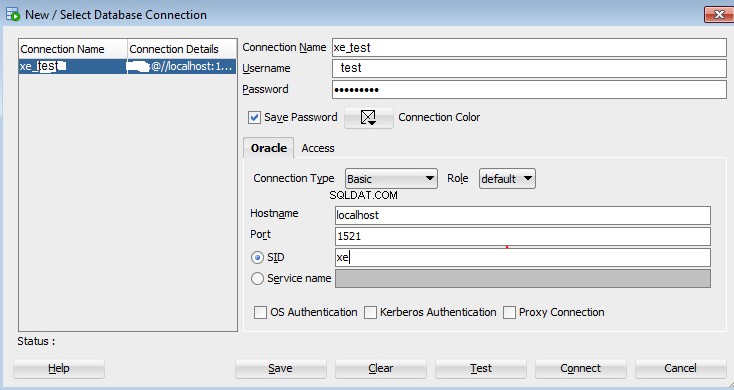
Nome da conexão:um alias para uma conexão com o banco de dados usando as informações inseridas. Exemplo:xe_test
Nome de usuário:Nome do usuário do banco de dados para a conexão. Esse usuário deve ter privilégios suficientes para executar as tarefas que você deseja executar enquanto estiver conectado ao banco de dados. Exemplo:teste
Senha:Senha associada ao usuário do banco de dados especificado.
Salvar Senha:Especifique esta opção se desejar que a senha seja salva com as informações de conexão; você não será solicitado a fornecer a senha nas tentativas subsequentes de se conectar usando essa conexão.
Nome do host:sistema host para o banco de dados Oracle. Para seu banco de dados Express Edition, o nome do host é localhost.
Porta:porta do ouvinte. O padrão é 1521.
SID:nome do banco de dados. O padrão para Express Edition é xe
2. Agora teste a conexão
Quando o teste for bem-sucedido, clique em Salvar para salvar a conexão.
3. Agora, para abrir a conexão depois de salvá-la, clique em Conectar
Exemplo de script de tabela EMP
Você pode criar as tabelas abaixo para iniciar a prática
CREATE TABLE "DEPT"
( "DEPTNO" NUMBER(2,0),
"DNAME" VARCHAR2(14),
"LOC" VARCHAR2(13),
CONSTRAINT "PK_DEPT" PRIMARY KEY ("DEPTNO")
)
CREATE TABLE "EMP"
( "EMPNO" NUMBER(4,0),
"ENAME" VARCHAR2(10),
"JOB" VARCHAR2(9),
"MGR" NUMBER(4,0),
"HIREDATE" DATE,
"SAL" NUMBER(7,2),
"COMM" NUMBER(7,2),
"DEPTNO" NUMBER(2,0),
CONSTRAINT "PK_EMP" PRIMARY KEY ("EMPNO"),
CONSTRAINT "FK_DEPTNO" FOREIGN KEY ("DEPTNO")
REFERENCES "DEPT" ("DEPTNO") ENABLE
);
SQL> desc emp
Name Null? Type
----------------------------------------- -------- -----------------------
EMPNO NOT NULL NUMBER(4)
ENAME VARCHAR2(10)
JOB VARCHAR2(9)
MGR NUMBER(4)
HIREDATE DATE
SAL NUMBER(7,2)
COMM NUMBER(7,2)
DEPTNO NUMBER(2)
SQL>
SQL> desc dept
Name Null? Type
----------------------------------------- -------- -----------------------
DEPTNO NOT NULL NUMBER(2)
DNAME VARCHAR2(14)
LOC VARCHAR2(13)
SQL>
insert into DEPT values(10, 'ACCOUNTING', 'NEW YORK');
insert into dept values(20, 'RESEARCH', 'DALLAS');
insert into dept values(30, 'RESEARCH', 'DELHI');
insert into dept values(40, 'RESEARCH', 'MUMBAI');
insert into emp values( 7698, 'Blake', 'MANAGER', 7839, to_date('1-5-2007','dd-mm-yyyy'), 2850, null, 10 );
insert into emp values( 7782, 'Clark', 'MANAGER', 7839, to_date('9-6-2008','dd-mm-yyyy'), 2450, null, 10 );
insert into emp values( 7788, 'Scott', 'ANALYST', 7566, to_date('9-6-2012','dd-mm-yyyy'), 3000, null, 20 );
insert into emp values( 7789, 'TPM', 'ANALYST', 7566, to_date('9-6-2017','dd-mm-yyyy'), 3000, null, null );
insert into emp values( 7560, 'T1OM', 'ANALYST', 7567, to_date('9-7-2017','dd-mm-yyyy'), 4000, null, 20 );
insert into emp values( 7790, 'TOM', 'ANALYST', 7567, to_date('9-7-2017','dd-mm-yyyy'), 4000, null, null );
SQL> select * from emp;
EMPNO ENAME JOB MGR HIREDATE SAL COMM DEPTNO
---------- ---------- --------- ---------- --------- ---------- ---------- ----------
7698 BLAKE MANAGER 7839 01-MAY-07 2850 10
7782 CLARK MANAGER 7839 09-JUN-08 2450 10
7788 SCOTT ANALYST 7566 09-JUN-12 3000 20
7789 TPM ANALYST 7566 09-JUN-17 3000
7790 TOM ANALYST 7567 09-JUL-17 4000
7560 T1OM ANALYST 7567 09-JUL-17 4000 20
drop table emp;
drop table dept;
Artigos relacionados
Banco de dados Oracle pré-construído para aprendizado e teste usando Oracle Developer VM
Tutoriais Oracle Sql:Listagem de toda a lição Oracle Sql para começar a aprender Oracle Sql